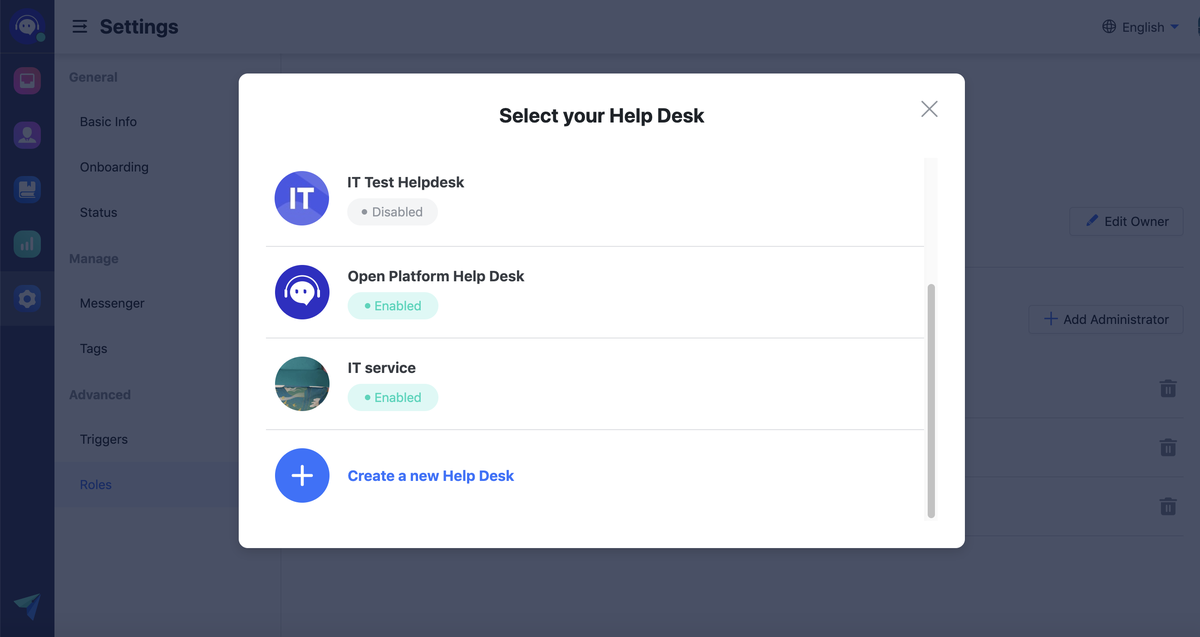Tạo Bộ phận trợ giúp
Mục lục
Bộ phận trợ giúp hiện đang trong giai đoạn thử nghiệm beta, nếu bạn muốn đăng ký dùng thử, vui lòng liên hệ với Bộ phận hỗ trợ hoặc CSM (Customer Success Manager) của bạn.
I. Giới thiệu
Bộ phận trợ giúp là một nền tảng do Lark phát triển dành cho các doanh nghiệp để tích hợp các tài khoản dịch vụ thông minh nội bộ. Bằng cách kết hợp các bot AI và con người, Bộ phận trợ giúp của Lark cung cấp các giải pháp hỗ trợ và tự phục vụ thông minh cho khách hàng để liên lạc tức thì và hiệu quả.
Mọi người trong doanh nghiệp có thể tạo số lượng Bộ phận trợ giúp không giới hạn. Sau khi tạo Bộ phận trợ giúp, chủ sở hữu có thể quản lý năm mô-đun trong Bảng điều khiển dành cho quản trị viên của Bộ phận trợ giúp: Trung tâm bán vé, Quản lý đại lý, Câu hỏi thường gặp, Báo cáo và Cài đặt.
Hãy cùng xem qua các bước cụ thể nhé!
II. Các bước
Đầu tiên, để tạo Bộ phận trợ giúp. Có hai cách để truy cập trang Bộ phận trợ giúp:
-
Chọn Danh bạ - Bộ phận trợ giúp. Nhấp vào Bộ phận trợ giúp của tôi.
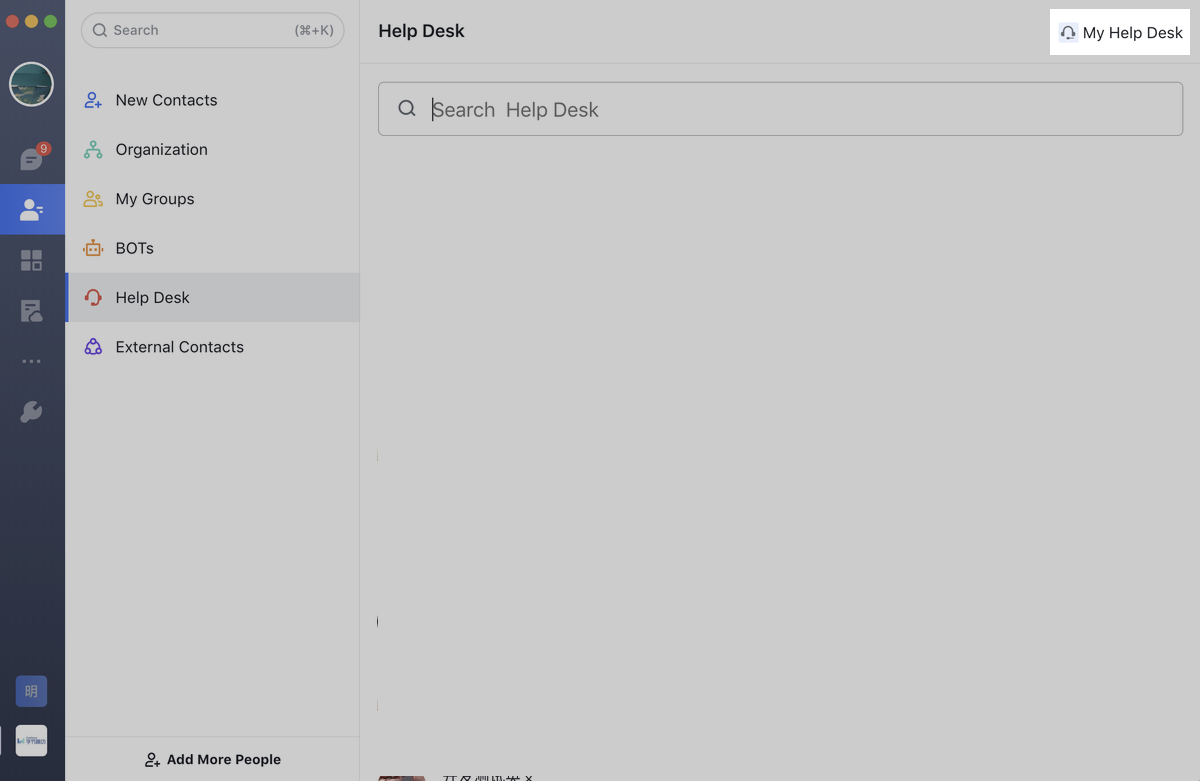
-
Chọn Workplace - Bộ phận trợ giúp. Nhấp vào Thêm.
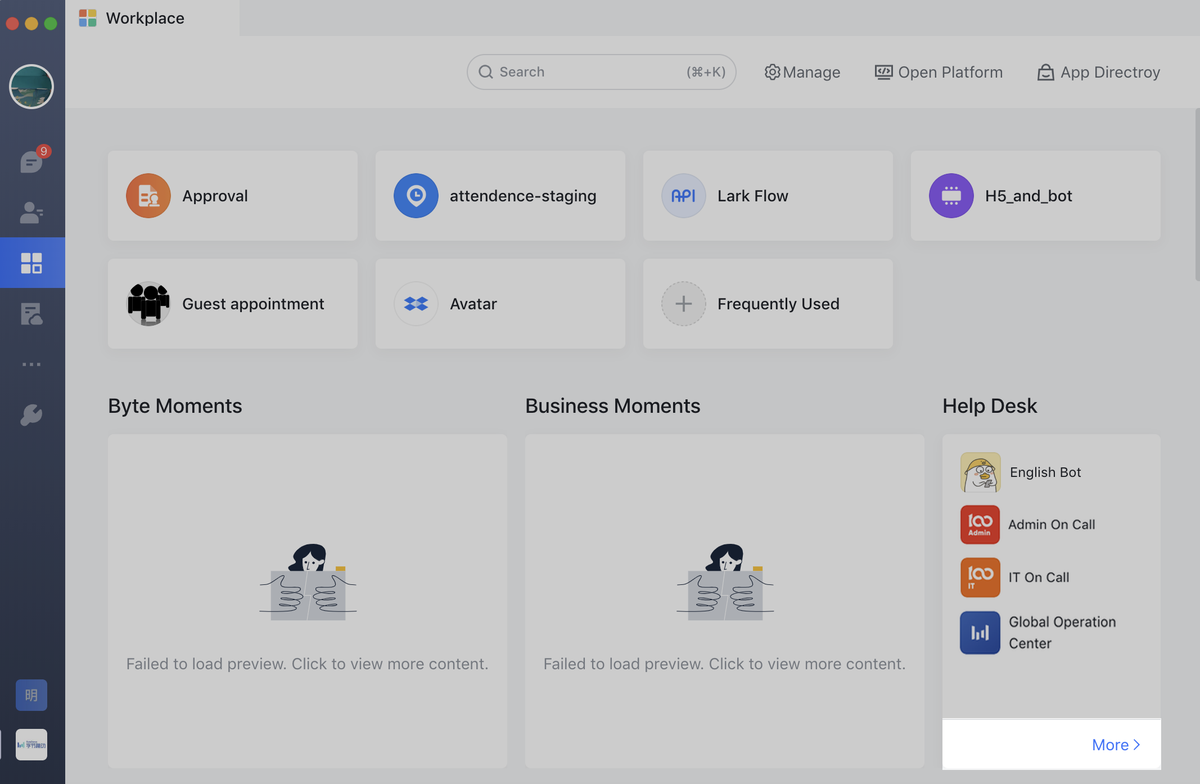
1. Tạo bộ phận trợ giúp
Trên trang Tạo Bộ phận trợ giúp mới, chủ sở hữu có thể thiết lập thông tin cơ bản, bao gồm hình đại diện, tên và tin nhắn chào mừng.
Nhấp vào Hãy bắt đầu.
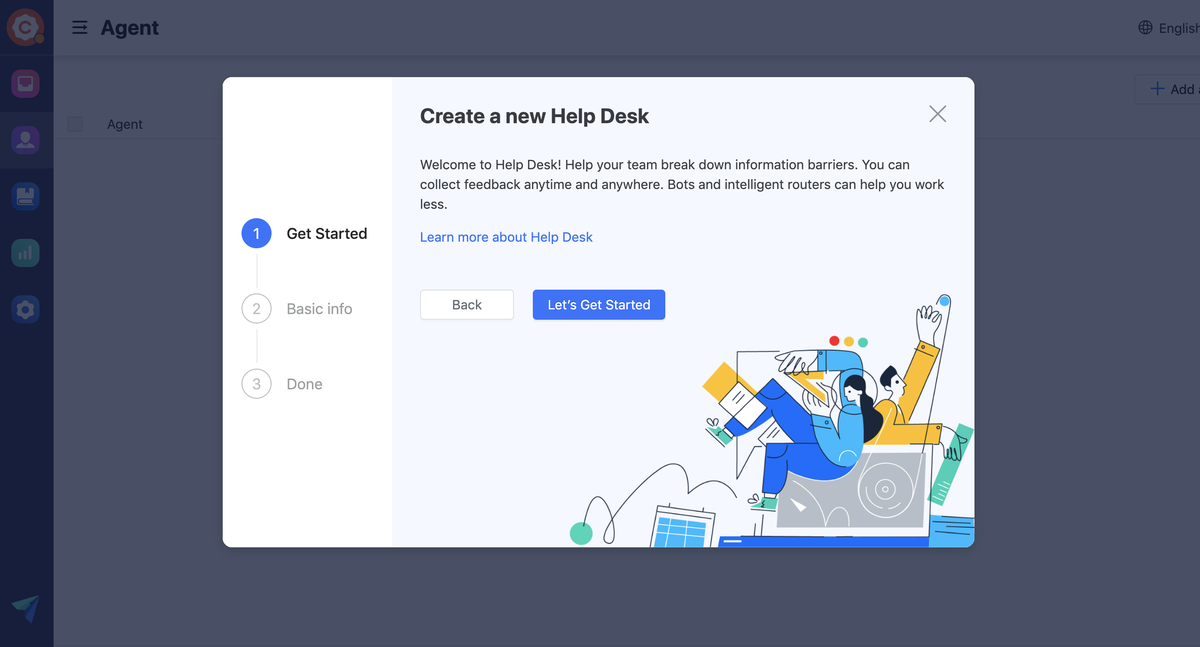
Điền vào thông tin cơ bản của Bộ phận trợ giúp, bao gồm ảnh hồ sơ, tên và thông báo chào mừng, nhấp vào Tiếp theo.
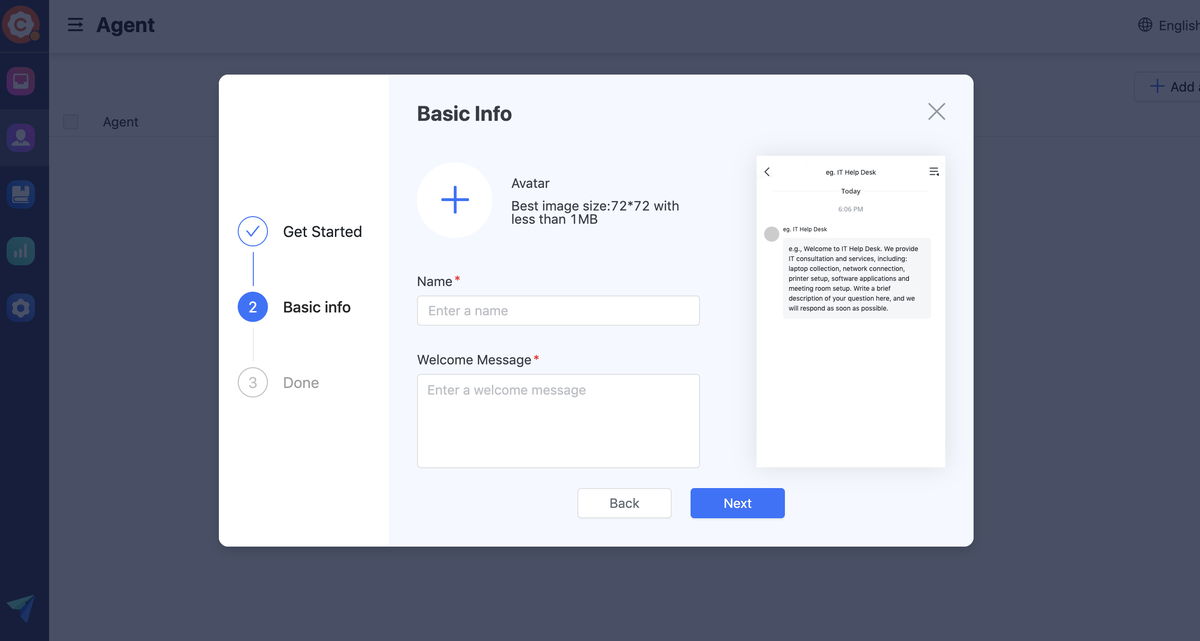
Khi hoàn tất, bạn sẽ được nhắc chuyển đến trang có nội dung “Đã tạo thành công!”. Nhấp vào Bắt đầu để thiết lập cấu hình.
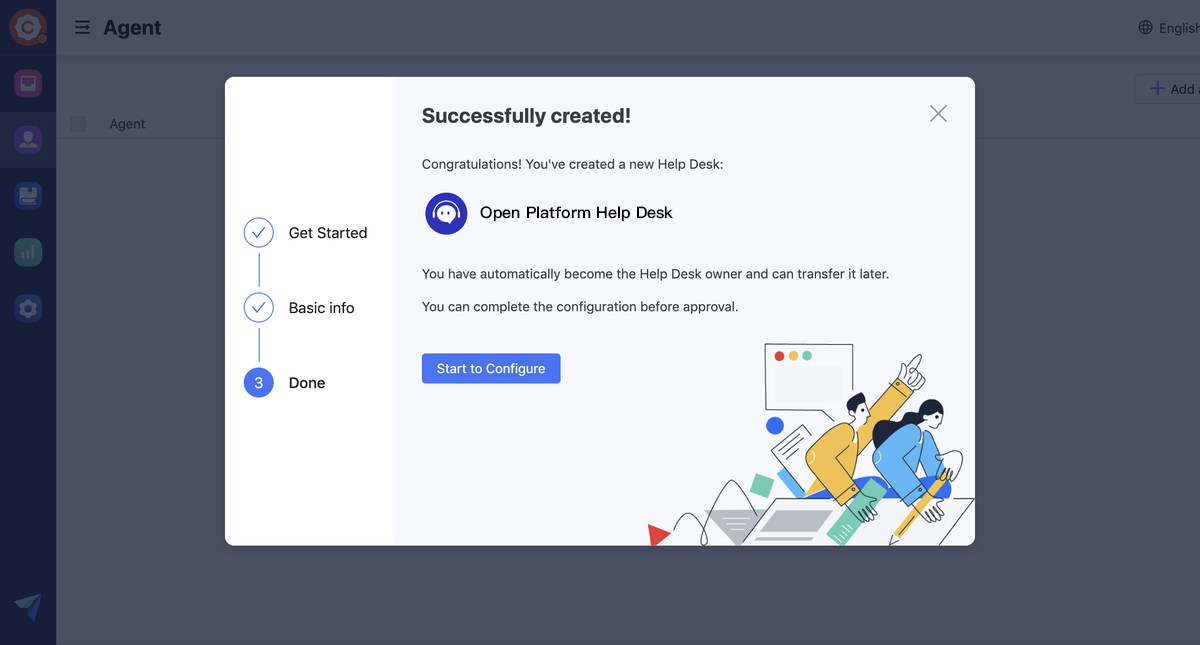
2. Kích hoạt bộ phận trợ giúp
Sau khi Bộ phận trợ giúp được tạo, trạng thái sẽ là chờ phê duyệt. Sau khi được quản trị viên phê duyệt, người sáng tạo có thể bật Bộ phận trợ giúp.
Nhấp vào Cài đặt - Trạng thái - Bật để bật Bộ phận trợ giúp.
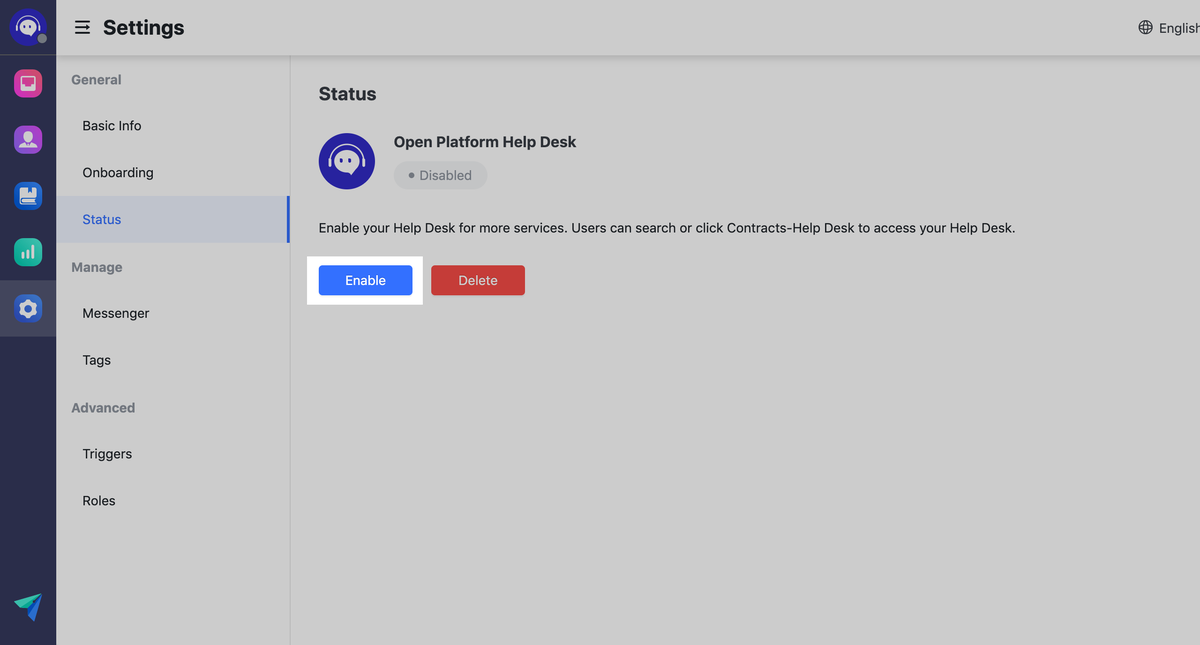
3. Vô hiệu hóa và xóa Bộ phận trợ giúp
Chủ sở hữu có thể nhấp vào Cài đặt - Trạng thái - Tắt để tắt Bộ phận trợ giúp.
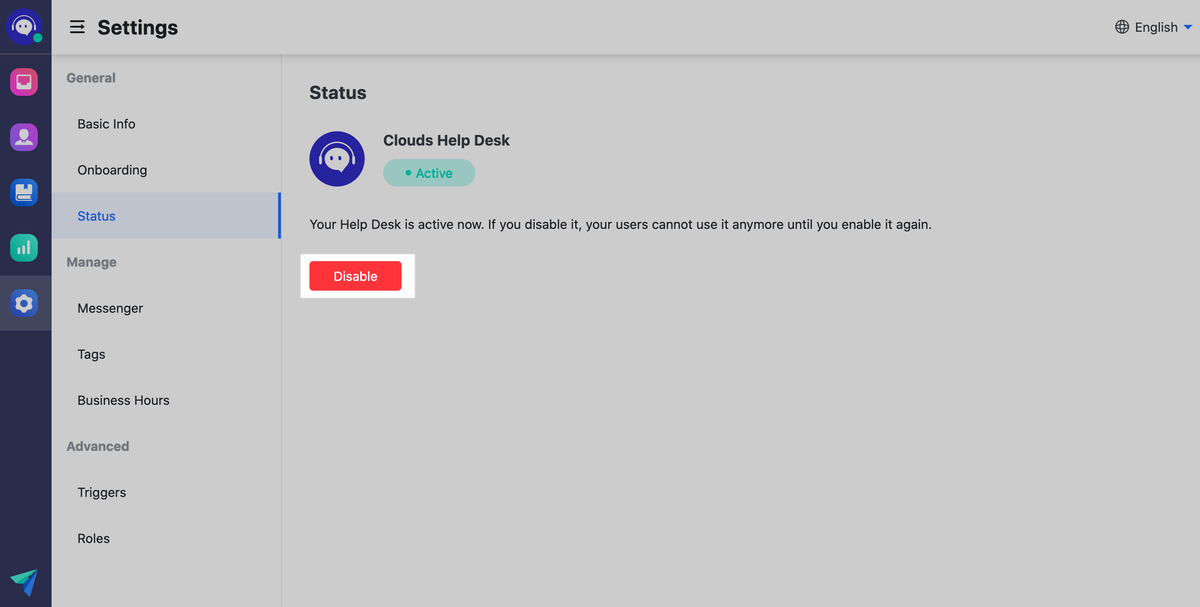
Khi Bộ phận trợ giúp bị tắt, chủ sở hữu có thể nhấp vào Delete để xóa Bộ phận trợ giúp.
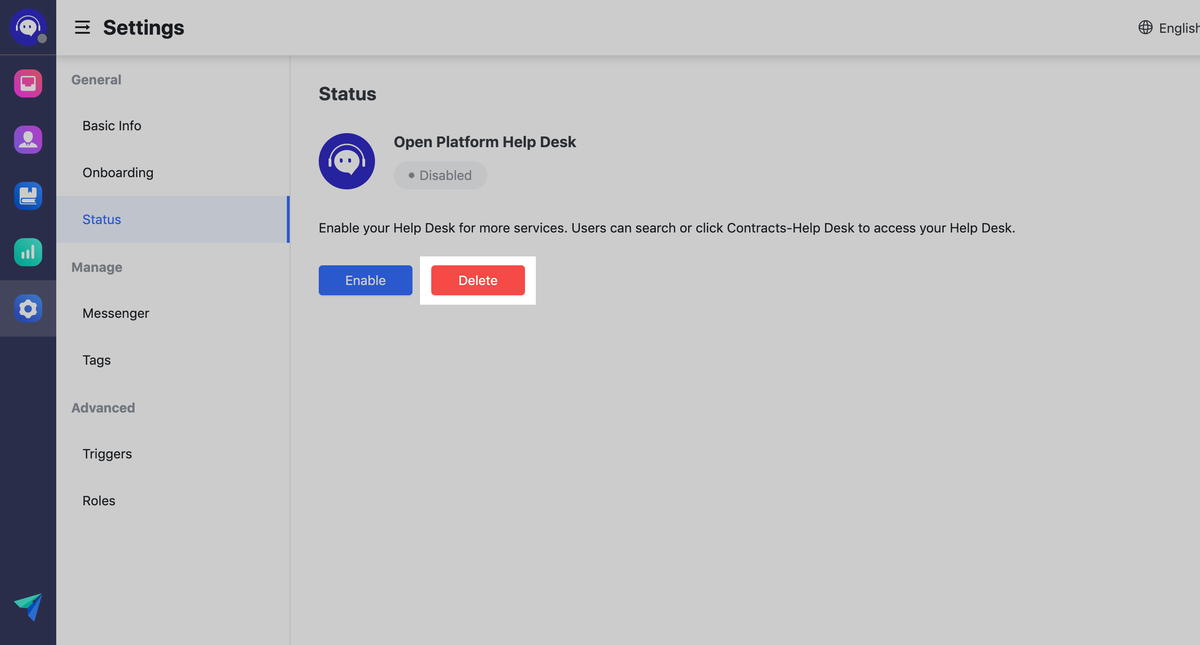
4. Chuyển Bộ phận trợ giúp
Nhấp vào hình đại diện của Bộ phận trợ giúp ở phía trên bên trái của bảng điều hướng và nhấp vào Chuyển Bộ phận trợ giúp.
Chọn Bộ phận Trợ giúp mà bạn muốn chuyển sang. Hoặc, bạn có thể nhấp vào Tạo Bộ phận trợ giúp mới để tạo Bộ phận trợ giúp mới mà bạn cần.